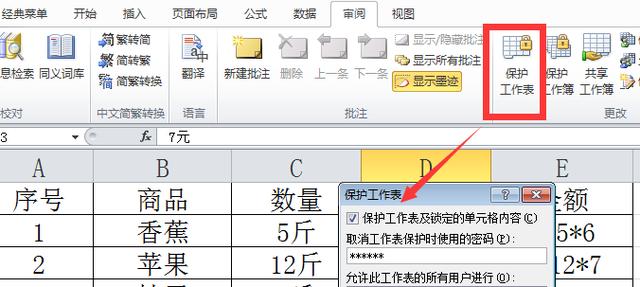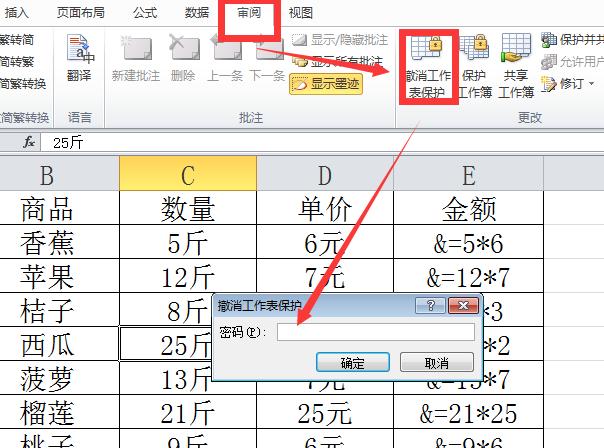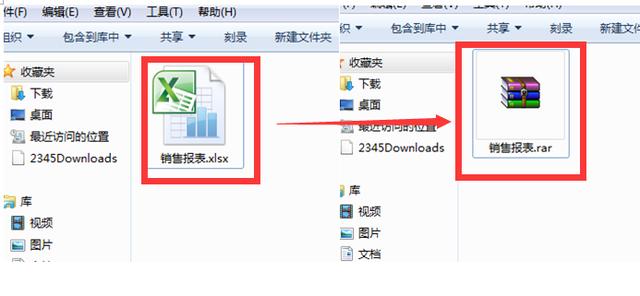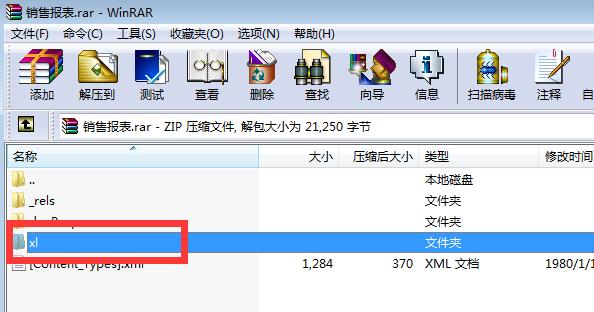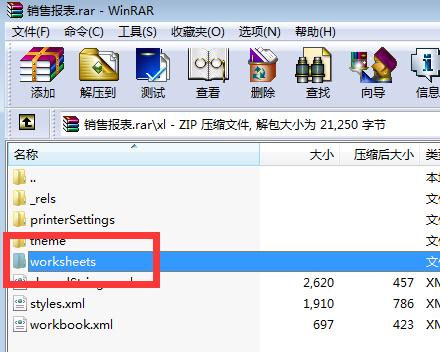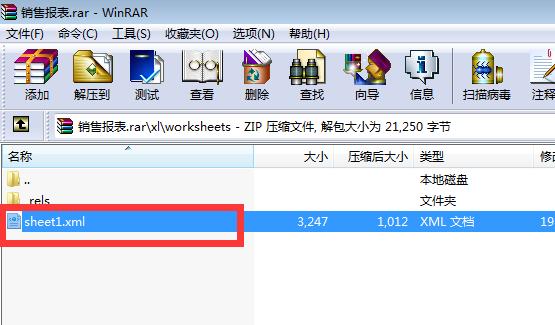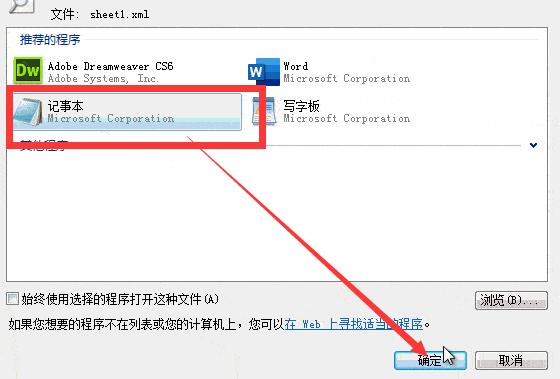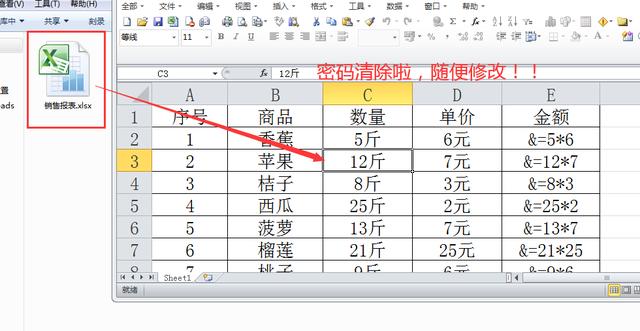excel表格忘记密码怎样简单找回(excel表格忘记密码怎么办)
不知道 EXCEL表格密码怎么办?教你 1 招,快速清除!
不知道同学们有没有遇到过这种情况,本来是为了数据安全考虑,为 EXCEL 表格设置了密码,但是时间一长,自己却把密码给忘了;或者,从其他地方获取的 EXCEL 表格,被设置了密码,导致我们无法对表格进行编辑;这种情况是不是特别让你犯愁呢?
如果有这种情况的同学,那么,你们今天有福利了,今天我就教大家如何快速有效地清除 EXCEL 表格的密码,赶紧收藏起来吧!
有些同学可能会问,工作表密码在哪里设置呢?那么,在正式开始前,我们先给一个开放的 EXCEL 表格设置一下密码。我们在【审阅】选项卡下,找到【保护工作表】命令,先设置好一个密码,并进行保存操作。
当我们再次打开这张表格,对单元格内容进行编辑时,则会弹出如下对话框,当前表格处在被保护下,如果要修改,需要先撤消工作表保护。
那在哪里撤消呢?我们依然是找到【审阅】选项卡,选择【撤消工作表保护】,输入设置的密码即可。但前提是我们要知道密码是什么!
可是我们现在不知道密码怎么办呢?重点来啦!!
1、首先
我们选中需要清除密码的表格文件,点击鼠标右键选择【重命名】,将".xlsx"表格文件后缀改成".zip"或".rar"压缩包后缀。(该方适用于.xlsx 后缀文件有效)
注意,这里是直接修改后缀名,而不是对文件进行压缩操作!
2、找到删除内容所在位置
然后双击打开这个压缩文件,继续打开【XL】文件夹;
找到【worksheets】文件夹并打开;
找到【sheet1.xml】文件,使用记事本打开,并进行编辑。
3、删除操作
我们通过查找功能,使用快捷键【Ctrl+F】,输入"protect"——查找,将<sheetprotect。。。。。。>整个尖括号里的内容进行删除,保存后退出。
4、最后
我们再将压缩包重命名,将后缀改回 xlsx 格式,改完后打开表格,就可以随意修改啦,再也不会弹出警示对话框啦。
今天的教程就到这里了,想看更多 EXCEL 技巧,请关注【Excel 小学堂】~
猜你想看
excel 图表怎样添加标题,标题样式的修改方法
填充的 EXCEL 单元格颜色,太晃眼了,怎样批量清除?
5 个 Excel 技巧,王者和青铜都是怎么操作的
系统下载排行榜71011xp
番茄花园Win7 64位推荐旗舰版 V2021.05
2俄罗斯大神Win7 64位精简旗舰版 V2021
3深度技术Win7 64位豪华旗舰版 V2021.07
4最新Win7虚拟机镜像文件 V2021
5带USB3.0驱动Win7镜像 V2021
6Win7PE全能完整版ISO V2021
7萝卜家园Win7 64位旗舰纯净版 V2021.08
8雨林木风Win7 SP1 64位旗舰版 V2021.05
9技术员联盟Win7 64位完美装机版 V2021.04
10萝卜家园Ghost Win7 64位极速装机版 V2021.04
深度技术Win10 64位优化专业版 V2021.06
2深度技术Win10系统 最新精简版 V2021.09
3Win10完整版原版镜像 V2021
4Win10超级精简版 V2021
5Win10光盘镜像文件 V2021
6Win10 21H2精简版 V2021
7风林火山Win10 21H1 64位专业版 V2021.06
8深度技术 Ghost Win10 64位 专业稳定版 V2021.11
9技术员联盟Ghost Win10 64位正式版 V2021.10
10Win10 21H1 Build 19043.1320 官方正式版
系统之家 Ghost Win11 64位 官方正式版 V2021.11
2Win11PE网络纯净版 V2021
3Win11纯净版Ghost镜像 V2021
4系统之家Ghost Win11 64位专业版 V2021.10
5Win11 Windows Subsystem for Android 预览版
6Win11专业版原版镜像ISO V2021
7微软官方Win11最新版 V2021
8Win11 PE镜像 V2021
9番茄花园Win11系统64位 V2021.09 极速专业版
10Win11 RTM版镜像 V2021
番茄花园 GHOST XP SP3 纯净专业版 V2021.03
2深度技术Windows XP SP3 稳定专业版 V2021.08
3雨林木风Ghost XP Sp3纯净版 V2021.08
4萝卜家园WindowsXP Sp3专业版 V2021.06
5雨林木风WindowsXP Sp3专业版 V2021.06
6萝卜家园 Windows Sp3 XP 经典版 V2021.04
7风林火山Ghost XP Sp3纯净版 V2021.08
8技术员联盟Windows XP SP3极速专业版 V2021.07
9番茄花园WindowsXP Sp3专业版 V2021.05
10电脑公司WindowsXP Sp3专业版 V2021.05
热门教程 更多+
Win10系统电脑怎么开启AREO特效?Win10系统电脑打开areo特效教程
2雷神911如何重装Win10系统?雷神911如何重装Win10系统的教程
3联想电脑怎么装win7系统?U盘装lenovo win7 32位详细图文教程
4Win7专业版和win7旗舰版有什么区别?
5Win10 10秒开机要怎么设置?Win10 10秒开机设置方法分享
6Win10待机蓝屏代码machine怎么解决?
7如何美化Windows10字体达到类似mac的效果?
8Win10电脑怎么启用磁盘写入缓存?Win10电脑启用磁盘写入缓存的方法
9Win11怎么设置自动登录?Win11自动登录设置
10Win10电脑内存不够怎么解决?电脑内存不够的解决方法
装机必备 更多+
重装教程 更多+
电脑教程专题 更多+